Сканирование нескольких документов в один прием с УАПД (устройство автоматической подачи документов)
Поместите несколько документов в УАПД (устройство автоматической подачи документов) и отсканируйте их в один прием.
 Примечание.
Примечание.
- Можно сканировать несколько документов в один прием из УАПД при сканировании с помощью Авто (Auto), Документ (Document), Другое (Custom) или ScanGear.
Сведения о процедуре сканирования с помощью ScanGear (драйвера сканера) см. в разделе «Сканирование с помощью приложения (ScanGear)» для вашей модели на главной странице документа Онлайн-руководство.
С использованием функции автоматического сканирования:
Тип исходного документа определяется автоматически. Щелкните Авто (Auto) на главном экране IJ Scan Utility и выполните сканирование.
Без использования функции автоматического сканирования:
В диалоговом окне «Параметры» установите для параметра Выберите источник (Select Source) значение УАПД или Автоматически (Auto) и выполните сканирование.
 Примечание.
Примечание.
- Экраны для сканирования документов используются в качестве примеров в следующих описаниях.
-
Разместите документы в УАПД.
-
Щелкните Параметры... (Settings...).
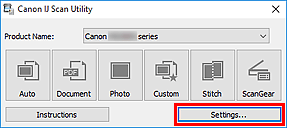
Появится диалоговое окно «Параметры».
-
Щелкните Сканирование документа (Document Scan).
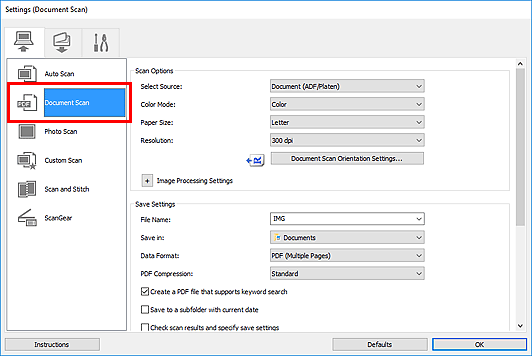
-
Выберите значение параметра Выберите источник (Select Source) в соответствии с документами, которые будут сканироваться.
Чтобы сканировалась только лицевая сторона каждого документа, выберите Документ (УАПД/рабочая поверхность) (Document (ADF/Platen)) или Документ (УАПД одностороннее) (Document (ADF Simplex)).
Чтобы сканировалась сначала лицевая, а затем обратная сторона каждого документа, выберите Документ (УАПД двухстороннее, вручную) (Document (ADF Manual Duplex)).
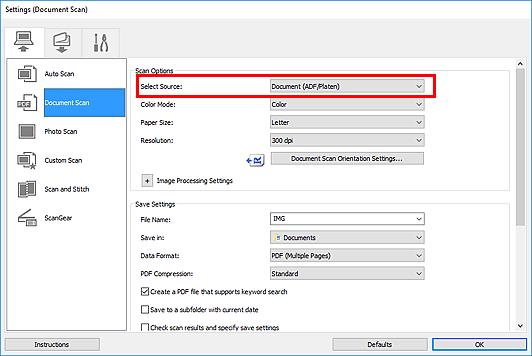
-
Укажите необходимый цветовой режим, формат документа и разрешение сканирования.
Нажмите кнопку Ориент. док-та... (Document Scan Orientation Settings...) для указания ориентации сканируемых документов. В открывшемся диалоговом окне можно указать значения параметров Ориентация (Orientation) и Сторона переплета (Binding Side). Способ размещения документов при сканировании их обратной стороны зависит от значения параметра Сторона переплета (Binding Side).
По завершении настройки нажмите кнопку OK.
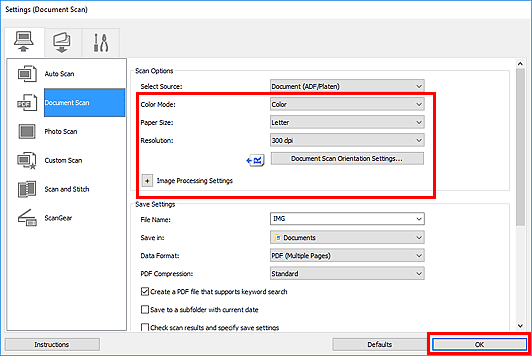
Отобразится главный экран IJ Scan Utility.
 Примечание.
Примечание.-
Подробную информацию о настройке параметров в диалоговом окне «Параметры» см. на приведенных ниже страницах.
-
-
Щелкните Документ (Document).
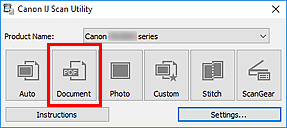
Начинается сканирование.
 Примечание.
Примечание.- Чтобы отменить сканирование, щелкните Отмена (Cancel).
Если в пункте для параметра Выберите источник (Select Source) выбрано значение Документ (УАПД двухстороннее, вручную) (Document (ADF Manual Duplex)), перейдите к действию 8.
-
Установите документы в соответствии с выводимыми на экран инструкциями.
 Примечание.
Примечание.- Экраны для сканирования документов с помощью параметра Ориентация (Orientation) со значением Книжная (Portrait) используются в качестве примеров в следующих описаниях.
Если в пункте Ориент. док-та... (Document Scan Orientation Settings...) для параметра Сторона переплета (Binding Side) выбрано значение Длинный край (Long edge):
Установите выведенные документы, развернув их на 180 градусов.
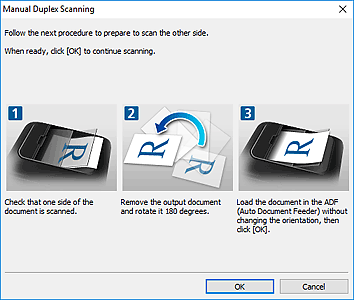
Если в пункте Ориент. док-та... (Document Scan Orientation Settings...) для параметра Сторона переплета (Binding Side) выбрано значение Короткий край (Short edge):
Установите документы в той ориентации, в которой они были выведены.
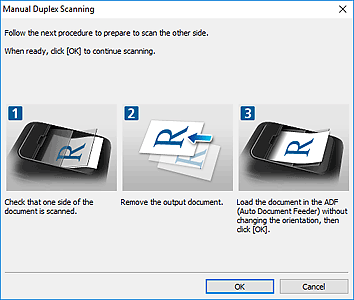
-
Щелкните OK.
Начинается сканирование.
 Примечание.
Примечание.
- Чтобы отменить сканирование, щелкните Отмена (Cancel).
- Отсканированные изображения сохраняются в папке, выбранной как Место сохранения (Save in) в соответствующем диалоговом окне «Параметры». Чтобы отобразить это окно, щелкните Параметры... (Settings...). В каждом диалоговом окне «Параметры» можно также задавать дополнительные параметры сканирования.

